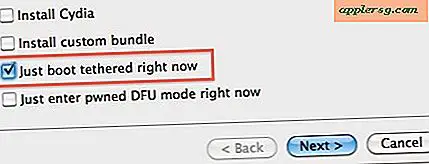Hvordan sette en Outlook-kalender til opptatt
Microsoft Outlook inneholder en kalender som kan tilpasses for å holde oversikt over møter og avtaler. En populær funksjon i Outlook er muligheten til å se andre brukeres kalendere eller lage en kontorkalender for å vise en ansattes tilgjengelighet. En måte å tilpasse kalenderen din på, er muligheten til å sette statusen din til opptatt i en bestemt tid.
Trinn 1
Åpne Microsoft Outlook og velg "Kalender". Alternativet for å åpne kalenderen er tilgjengelig under "Gå" -menyen på øverste verktøylinje. Du kan også klikke på "Kalender" -knappen i navigasjonsruten til venstre på skjermen eller bruke hurtigtasten "Ctrl" og "2."
Steg 2
Lag en "Ny avtale" ved å klikke på "Fil" -alternativet øverst i verktøylinjen. Velg "Ny" fra listen. De andre alternativene er å klikke på "Ny" -knappen på båndet, dobbeltklikke på en tidsluke i kalenderen eller høyreklikke på et tidspunkt i kalenderen og velge "Ny avtale."
Trinn 3
Velg "Opptatt" fra rullegardinboksen i Alternativer-menyen på båndet. Denne rullegardinboksen er ved siden av tittelen "Vis som." Dette alternativet angir statusen din som opptatt for den avtalen. For brukere av Microsoft Outlook 2003 ligger dette alternativet under start- og sluttdatoene. Skriv inn start- og sluttidene i de angitte feltene.
Klikk på "Lagre og lukk" når avtaleinformasjonen din er fylt ut.